(VnMedia) - Trước những tình huống bị mất file do lỗi, không đọc được hoặc lỡ tay xóa mất, 10 giải pháp hoàn toàn miễn phí để khôi phục dữ liệu đã mất dưới đây sẽ là cứu cánh tốt nhất cho bạn.
 |
1. Recuva Free
Recuva là một phần mềm miễn phí dành cho Windows giúp bạn khôi phục lại các file mà bạn lỡ tay xóa mất khỏi máy tính và cả những file bị xóa khỏi thẻ nhớ của camera kỹ thuật số hoặc máy nghe nhạc MP3 do lỗi của người sử dụng. Hơn thế nữa chương trình còn có thể khôi phục được các file bị xóa do lỗi chương trình, lỗi hệ thống hoặc do virus phá. Đây là sản phẩm của cùng công ty đã làm ra phần mềm xuất sắc Ccleaner.
2. Undelete 360
Undelete 360 là một công cụ hoàn toàn miễn phí, không giới hạn dung lượng và số lượng các file cần khôi phục. Chương trình có thể làm việc với nhiều định dạng file khác nhau và khi có kết quả khôi phục, bạn cũng có thể xem trước các file trong danh sách hoàn thành để quyết định xem có nên khôi phục nó hay không.
Tốc độ làm việc của Undelete 360 không phải là một điểm mạnh, nhưng chương trình có thể phục hồi các file mà nhiều chương trình khác không thể, đây là một điểm mạnh mà bạn cần lưu tâm về Undelete 360.
3. MiniTool Partition Recovery
Việc khôi phục các dữ liệu đã mất thì các chương trình khác cũng có thể làm được tốt nhưng với MiniTool Partition Recovery bạn còn có thể khôi phục được các dữ liệu cũng các phân vùng bị mất mà ít chương trình nào có thể hỗ trợ.
Tuy nhiên nếu đang làm việc với các thiết bị lưu trữ bị hư hỏng vật lý thì bạn cũng đừng quá hy vọng vào MiniTool Partition Recovery, chương trình chỉ có thể cho bạn biết các phân vùng nào bị hư hỏng mà thôi.
4. Wise Data Recovery
Thật khó có chương trình phục hồi dữ liệu nào lại đơn giản hóa việc sự dụng như Wise Data Recovery. Giao diện chương trình không có menu, hộp thoại báo hay bất cứ thông báo gì khác. Bạn chỉ việc chọn thiết bị lưu trữ cần phục hồi và click Recover để chương trình làm việc là xong.
Tuy nhiên, nhược điểm của Wise Data Recovery là không làm việc trên định dạng FAT. Đây có thể coi là chương trình gọn nhẹ dành cho người dùng không chuyên nhưng vẫn đảm bảo hiệu quả phục hồi dữ liệu cao.
5. PhotoRec
Vẫn như với mọi loại phần mềm khác, từ backup đến quét virus, nếu bạn cần một công cụ thực sự mạnh mẽ, được việc và có thể hoạt động ở mọi nơi hãy thử sức với giao diện dòng lệnh. PhotoRec hoạt động trên phần lớn các nền tảng, từ DOS, Windows, Linux đến OS X, hỗ trợ rất nhiều chủng loại thiết bị và file system. Đó là còn chưa kể đến thư viện định dạng file lên đến hơn 200 mà phần mềm này có thể khôi phục.
PhotoRec thường được cung cấp kèm với TestDisk, cũng hoạt động trên giao diện dòng lệnh nhưng nhắm tới việc khôi phục cả một phân vùng chứ không chỉ từng file.
6. FreeUndelete
Không hỗ trợ định dạng FAT, tốc độ làm việc chậm là các điểm yêu của FreeUndelete. Tuy nhiên, khi làm việc trên định dạng NTFS sở trường thì công cụ này mới thể hiện hết ưu điểm của mình.
Các dữ liệu ở chế độ xem trước sẽ chi theo cấu trúc thư mục trước khi chúng bị xóa chứ không phải 1 danh sách lộn xộn như các chương trình khác sẽ giúp bạn dễ dàng tìm kiếm chính xác những dự liệu cần khôi phục.
7. Paragon Rescue Kit Free
Máy của bạn bị lỗi nặng nề, không thể khởi động thì các chương trình khôi phục đã được cài đặt sẽ trở thành vô dụng. Và Paragon Rescue Kit Free sẽ là cứu tinh cho bạn khi hỗ trợ khả năng tạo thành đĩa CD Boots để khởi động cùng hệ thống, khôi phục các dữ liệu bị mất hay phân vùng bị lỗi.
Khả năng làm việc tuyệt vời, chương trình có thể sửa hầu hết các lỗi về khởi động để hệ thống trở lại tình trạng ổn định. Bên cạnh đó, tính năng File Transfer Wizard của Paragon còn giúp chuyển dữ liệu qua lại giữa các thiết bị lưu trữ, coi như một chương trình backup “nóng”.
8. Glary Undelete
Glary Undelete là một lựa chọn khác cho người dùng ưa thích sự đơn giản. Không có gì nhiều để chọn trên giao diện của phần mềm này ngoài việc chọn một ổ đĩa để quét, bấm Search và chờ quá trình tìm kiếm hoàn tất. Bù lại khả năng khôi phục của Glary tương đối tốt. Tất cả các file được tìm thấy sẽ được cung cấp dưới dạng cây thư mục, người dùng cũng có thể sử dụng chức năng filter đi kèm để rút gọn kết quả.
9. Pandora Recovery
Khác với các công cụ trên là chỉ tiến hành scan dữ liệu trên một thiết bị lưu trữ cụ thể rồi cho danh sách các dữ liệu phục hồi, Pandora Recovery có khả năng dùng một cửa sổ giống với Windows Explorer để bạn lọc dữ liệu, tìm theo tên, dung lượng, hay là “ngày tạo” và còn có thể xem trước cả các file hình ảnh.
Pandora Recovery tuy có thể nhận ra định dạng FAT nhưng kết quả làm việc thì không được tốt và nhiều khi không tìm thấy dữ liệu khôi phục.
10. PC Inspector File Recovery
PC Inspector File Recovery cho kết quả khá tốt với các bài kiểm tra của chung tôi, chương trình có thể hoạt động tốt trên cả 2 định dàng FAT và NTFS. Danh sách các file được tìm thấy cũng sẽ được liệt kê theo dạng thư mục, đồng thời chương trình cũng hỗ trợ khả năng tìm kiếm đơn giản giúp người dùng có thể lựa chọn dữ liệu cần khôi phục.
Nếu mới sử dụng, bạn sẽ thấy chương trình có giao diện hơi rối mắt vì chia theo dạng tab. Chương trình chỉ hỗ trợ xem trước ở dạng văn bản hay mã Hex và không xem trước được file JPEG.




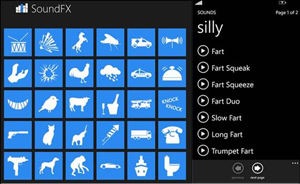



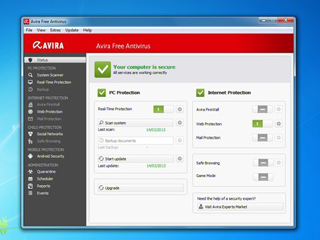








Ý kiến bạn đọc